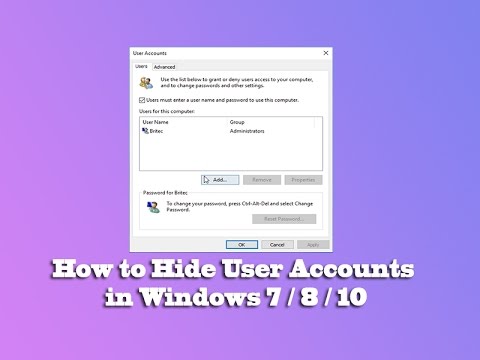अक्सर विंडोज़ में एक उपयोगकर्ता खाता बनाना आवश्यक होता है जो व्यवस्थापक सहित अन्य सभी उपयोगकर्ताओं के लिए अदृश्य होगा। ऐसा करने के लिए, आप एक छिपा हुआ खाता बना सकते हैं। एक छिपा हुआ उपयोगकर्ता बनाने के लिए, आपको कई ऑपरेशन करने होंगे।

अनुदेश
चरण 1
यदि आपको एक नया छिपा हुआ खाता बनाने की आवश्यकता है, तो आपको प्रारंभ मेनू पर, फिर नियंत्रण कक्ष में जाना होगा। वहां, "उपयोगकर्ता खाते" का चयन करें और "नया खाता बनाएं" बटन पर क्लिक करके एक नया खाता बनाएं। यदि आप किसी मौजूदा खाते को छिपाना चाहते हैं, तो बस "उपयोगकर्ता खाते" सूची में प्रस्तुत संबंधित उपयोगकर्ता नाम याद रखें।
चरण दो
स्टार्ट मेन्यू से, रन पर क्लिक करें। दिखाई देने वाली विंडो में, regedit दर्ज करें। यह कमांड विंडोज रजिस्ट्री एडिटर को लॉन्च करेगा।
चरण 3
निम्न स्थान पर स्थित फ़ोल्डर खोजें: HKEY_LOCAL_MACHINESoftwareMicrosoftWindowsNTCurrentVersionWinlogonSpecialAccountsUserList। यदि यह फ़ोल्डर मौजूद नहीं है (यह अक्सर विंडोज 7 में होता है), इसे बनाएं।
चरण 4
फ़ोल्डर की सामग्री प्रदर्शित करने वाली विंडो में, राइट-क्लिक करें और दिखाई देने वाले मेनू में "नया" चुनें। इसके बाद, "DWORD Value" चुनें और उस उपयोगकर्ता का नाम दर्ज करें जिसे आप छिपाना चाहते हैं।
चरण 5
बनाई गई प्रविष्टि पर राइट-क्लिक करें और "संशोधित करें" चुनें। "मान" फ़ील्ड में, "0" (बिना उद्धरण के) लिखें। "0" का मान इंगित करता है कि उपयोगकर्ता छिपा हुआ है, और "1" इंगित करता है कि उपयोगकर्ता दिखाई देगा।
चरण 6
किसी छिपे हुए खाते से लॉग इन करने के लिए, अपना उपयोगकर्ता नाम बदलें या अपने कंप्यूटर को पुनरारंभ करें। जब स्वागत स्क्रीन दिखाई दे, तो Ctrl + alt="Image" + Del दो बार दबाएं और दिखाई देने वाली विंडो में छिपे हुए उपयोगकर्ता का लॉगिन और पासवर्ड दर्ज करें।